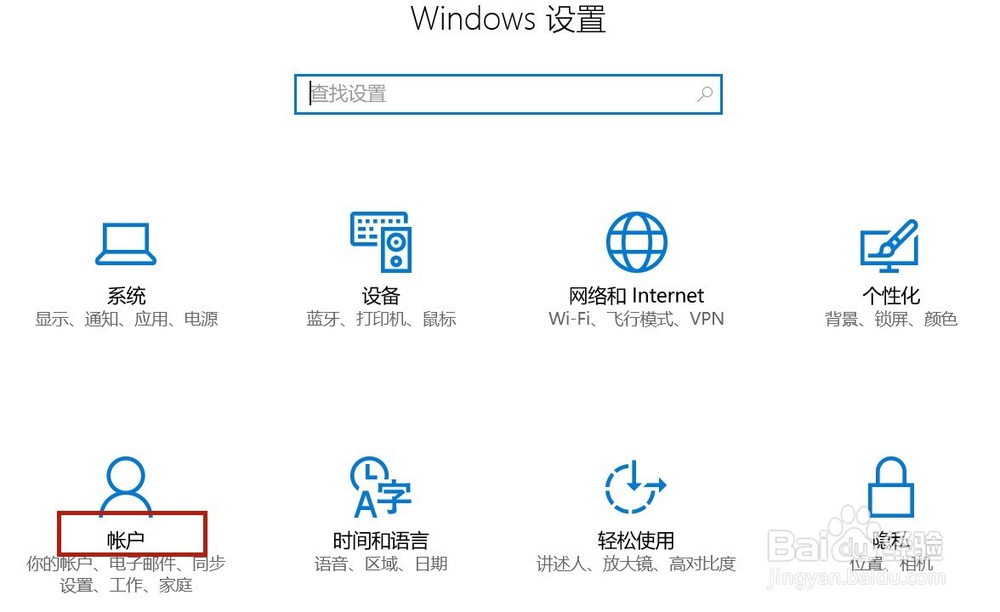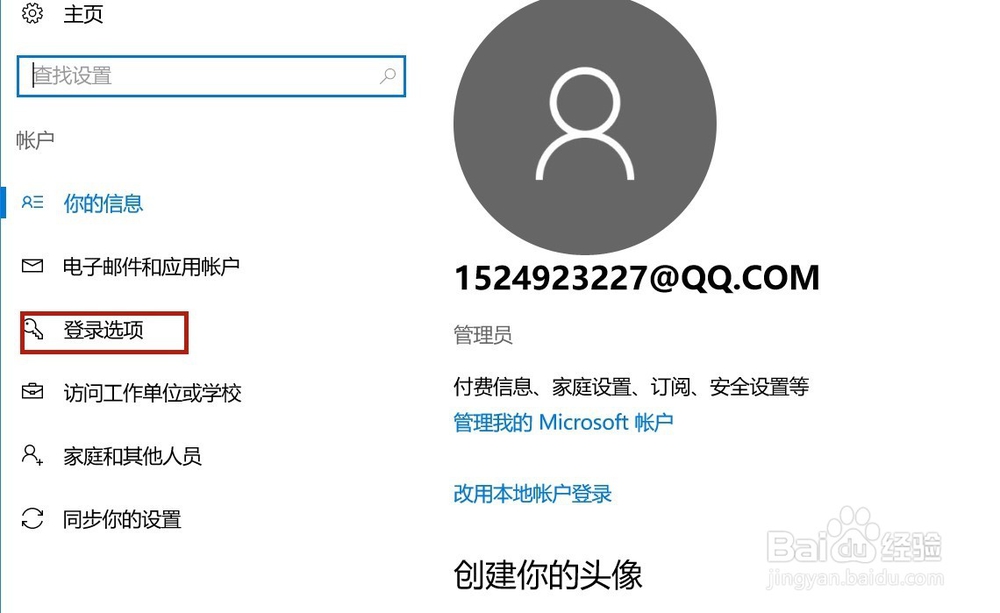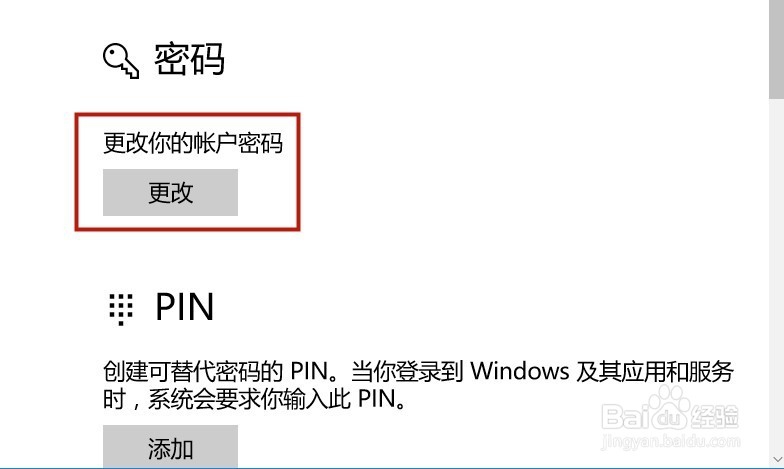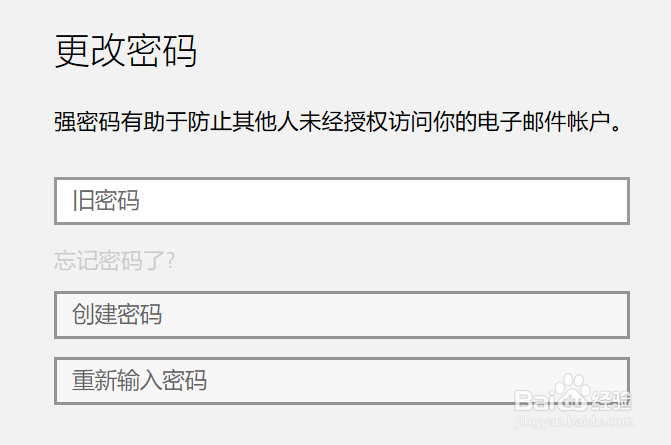笔记本WIN10系统开机密码设置教程
1、打开电脑左下方的【开始菜单】,如图所示。
2、打开之后,找到【设置】,并点击进去,如图所示。
3、再点击菜单栏里的【账户】,如图所示。
4、选择【登陆选项】进去,如图所示。
5、然后在点【密码】下的“添加”,因为我电脑已经设置好了密码,所以显示的是“更改”,如图所示。
6、如果哪天闲麻烦,不想弄开机密码了,也是按照以上的步骤去取消密码,密码修改成空即可以,如图所示。
声明:本网站引用、摘录或转载内容仅供网站访问者交流或参考,不代表本站立场,如存在版权或非法内容,请联系站长删除,联系邮箱:site.kefu@qq.com。
阅读量:33
阅读量:30
阅读量:32
阅读量:73
阅读量:54